
为什么视频会有黑边?
在过去,4:3是标准的宽高比格式,随着技术发展,现在出现了16:9的宽高比格式,用于在高清电视屏幕上观看。当我们在16:9的播放窗口中观看4:3的视频时,视频的上下或左右就会出现黑边。视频中有黑边主要就是由于视频的宽高比与播放器的宽高比不同才导致的。
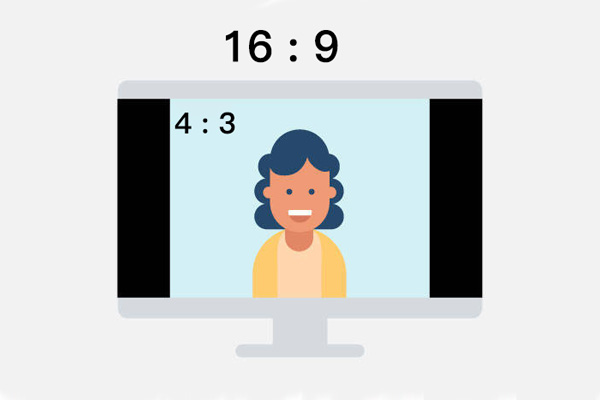
如何去除视频的黑边?
方法一:使用VirtualDub软件来去除视频黑边
VirtualDub是一个免费的视频编辑软件,该软件可以对AVI、MPG格式的视频进行编辑。下面教大家如何使用这个软件来去除视频的黑边。
1、 首先下载VirtualDub软件。
2、上传视频文件,然后点击软件上方的【视频】,打开【滤镜】。
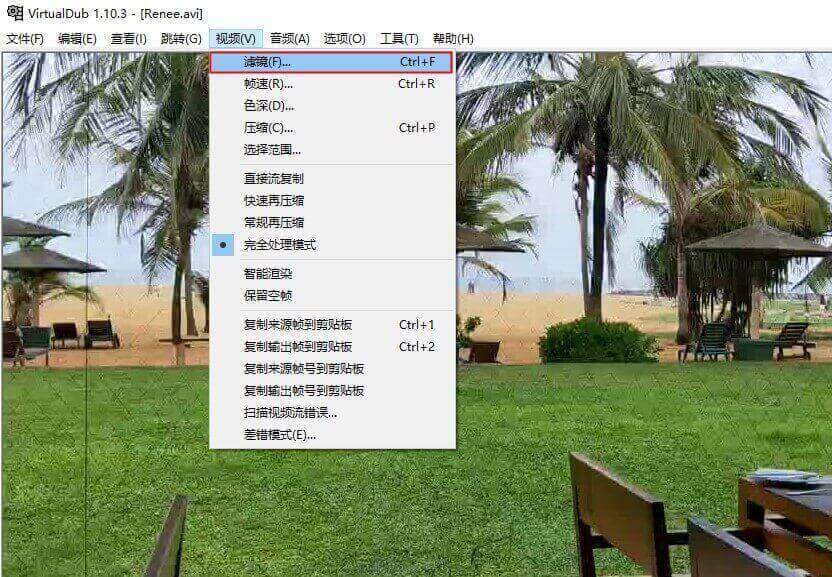
3、 在【滤镜】窗口点击【添加】,添加【空变换】,点击确定。
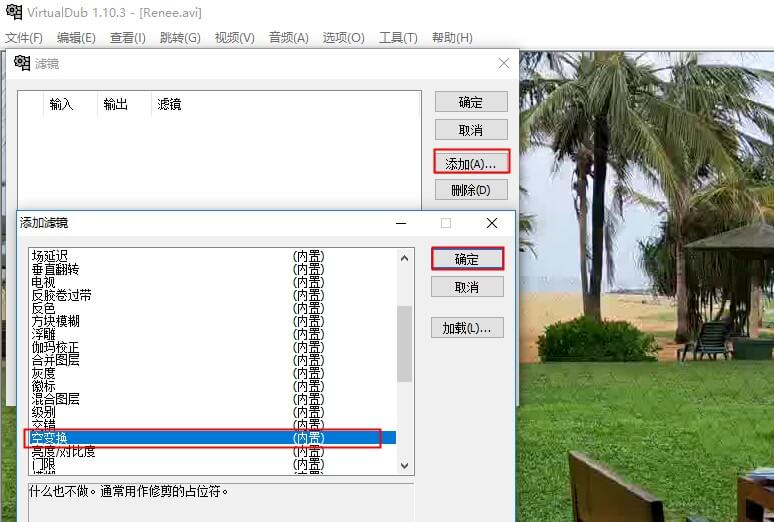
4、 再次回到【滤镜】窗口,选择刚添加的空变换滤镜,再点击【修剪】。
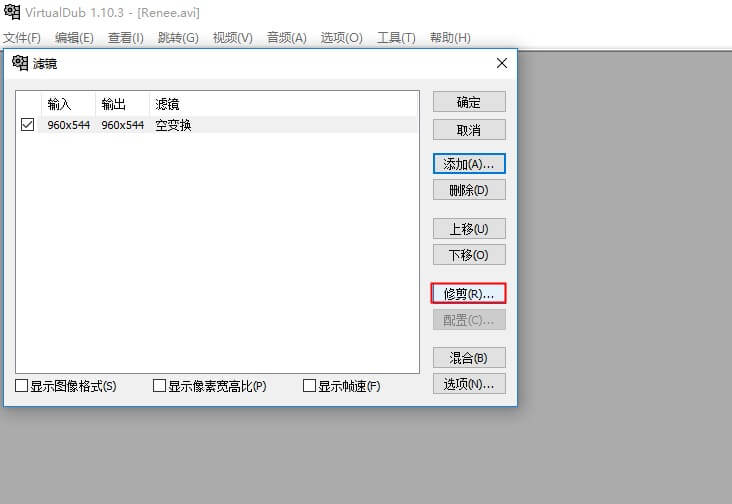
5、 在弹出的【滤镜输入修剪】框中拖动视频四周,裁剪掉视频的黑边,然后点击右下角的【确定】。
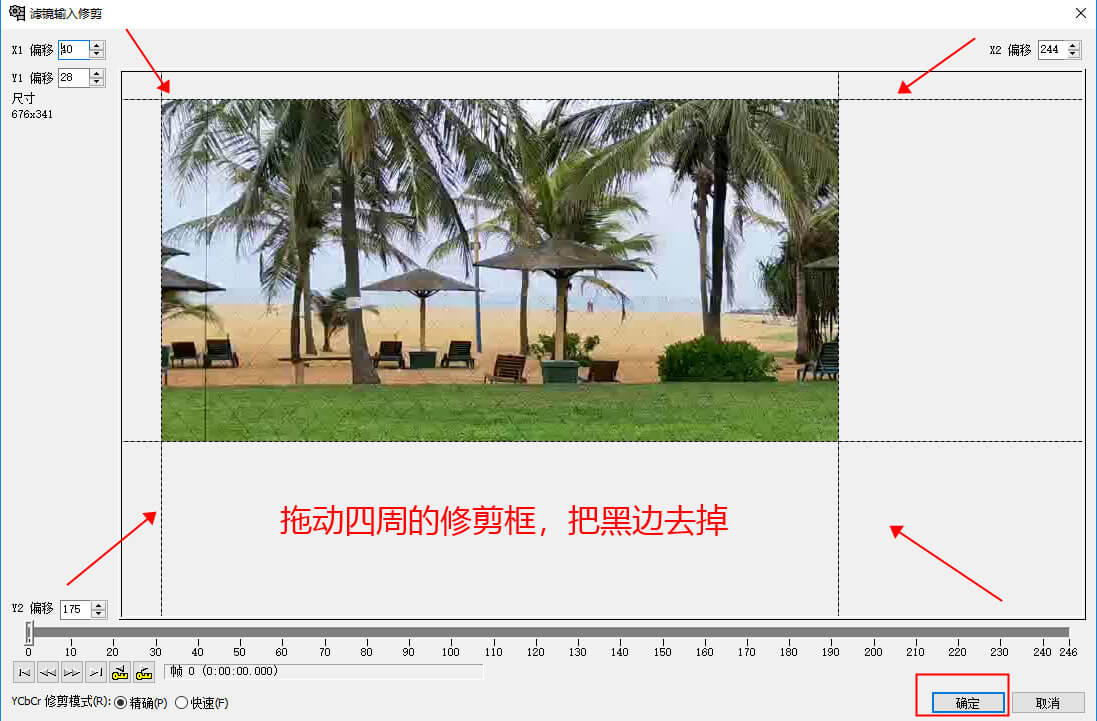
6、 在返回的【滤镜】框再次点击【确定】。
7、此时已经将视频的黑边去除掉了,最后再点击【文件】,选择【保存AVI片段】,即可保存为没有黑边的视频。
注意:VirtualDub软件仅支持对AVI、MPG格式的视频进行编辑,且需要安装一些相应的编解码器。如果您的视频是其他格式,需要将其转换为为AVI格式,再使用VirtualDub来去除视频黑边。如果您觉得以上方法麻烦,请查看以下方法二。
方法二:使用都叫兽™ 视频编辑软件来去除视频黑边
| VirtualDub | 都叫兽™视频编辑 | |
| 是否能去除视频黑边 | √ | √ |
| 是否支持所有常见视频格式 | × (仅支持avi,mpeg1) | √ |
| 是否支持视频格式转换等多种功能 | × | √ |
| 是否支持多语言 | × | √ |
| 是否需要下载安装 | √ | √ |
| 是否要安装相应的编解码器 | √ | × |
| 是否操作简单 | × | √ |
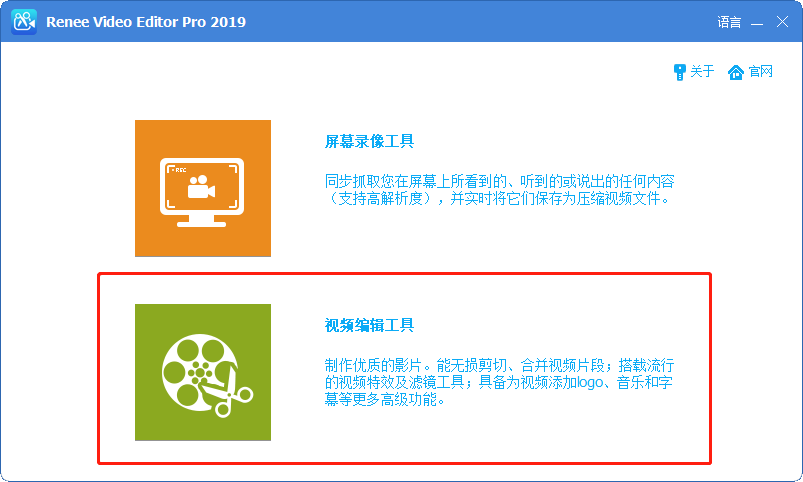
3、 点击软件界面的【添加文件】,上传您需要去除黑边的视频。
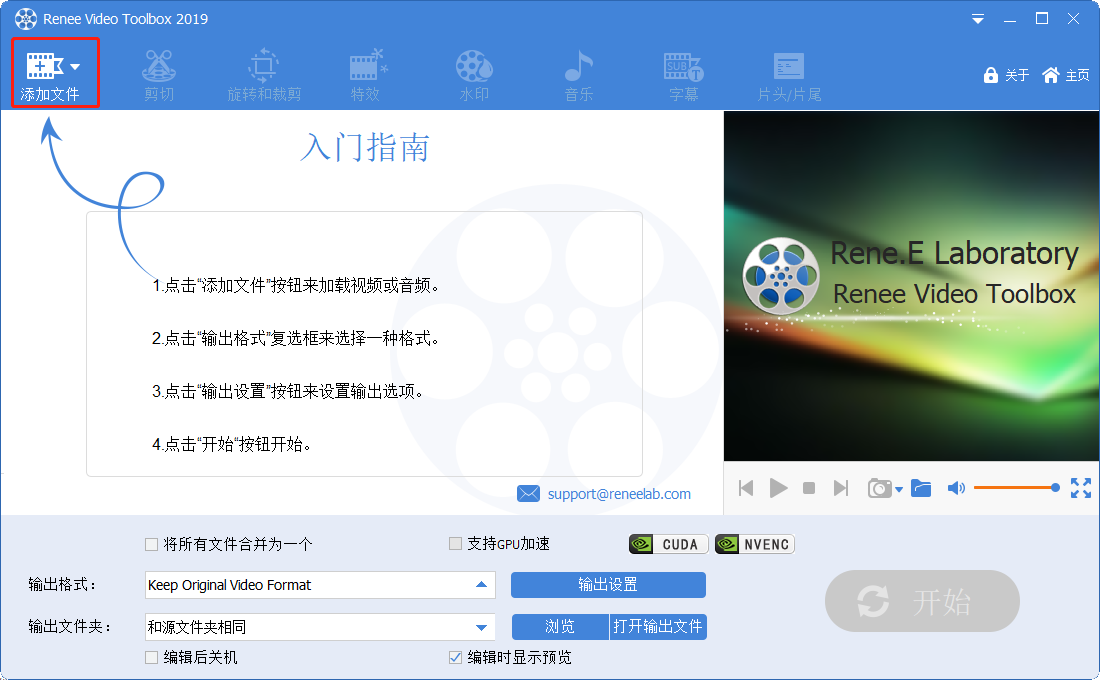
4、 然后点击软件上方的【旋转和裁剪】按钮进入。
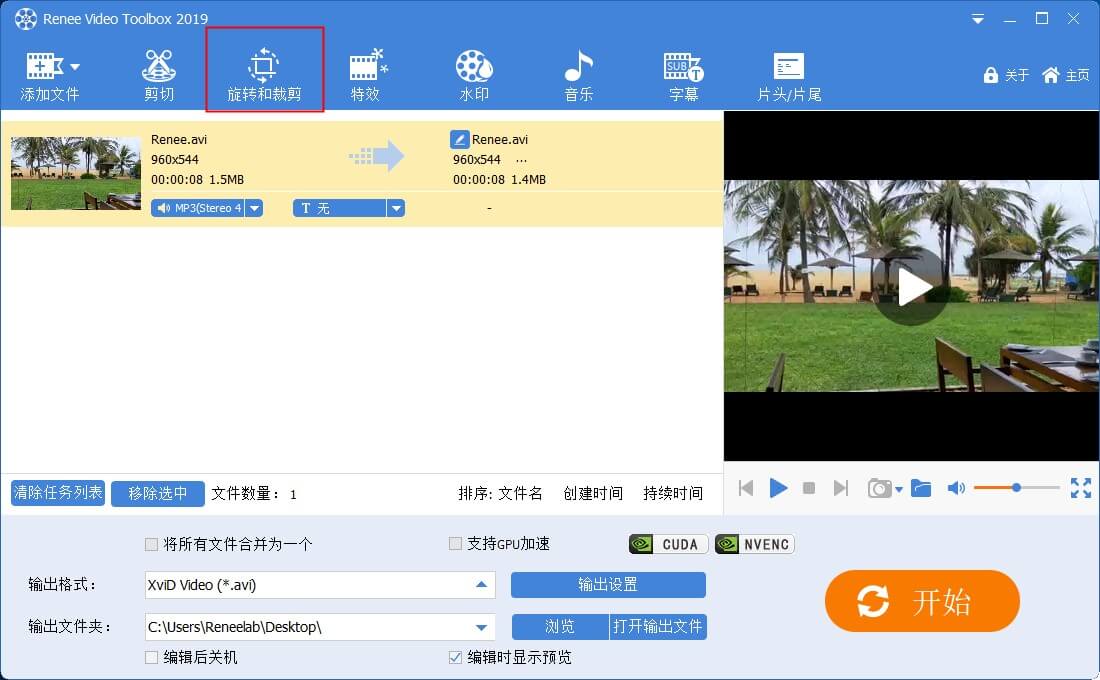
5、 进入裁剪界面,拖动视频四周的裁剪框,把视频的黑边裁剪掉,然后点击【好】。
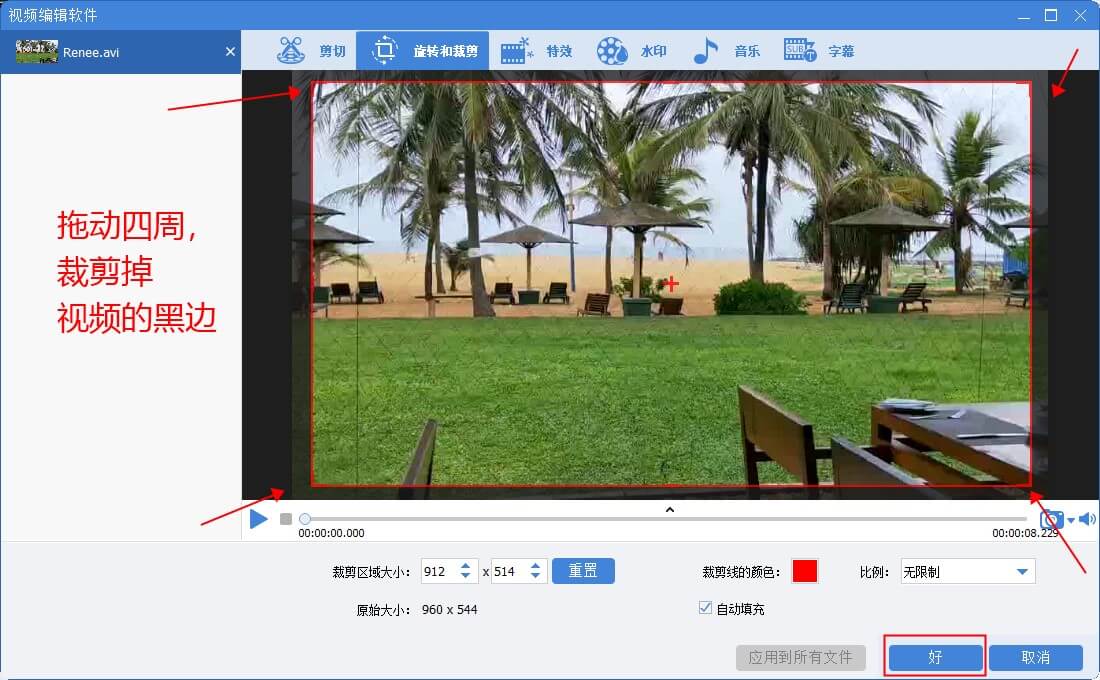
6、 裁剪完成后,可根据您的需求在输出格式栏选择输出的格式以及更改输出设置,最后点击【开始】按钮,保存视频即可。
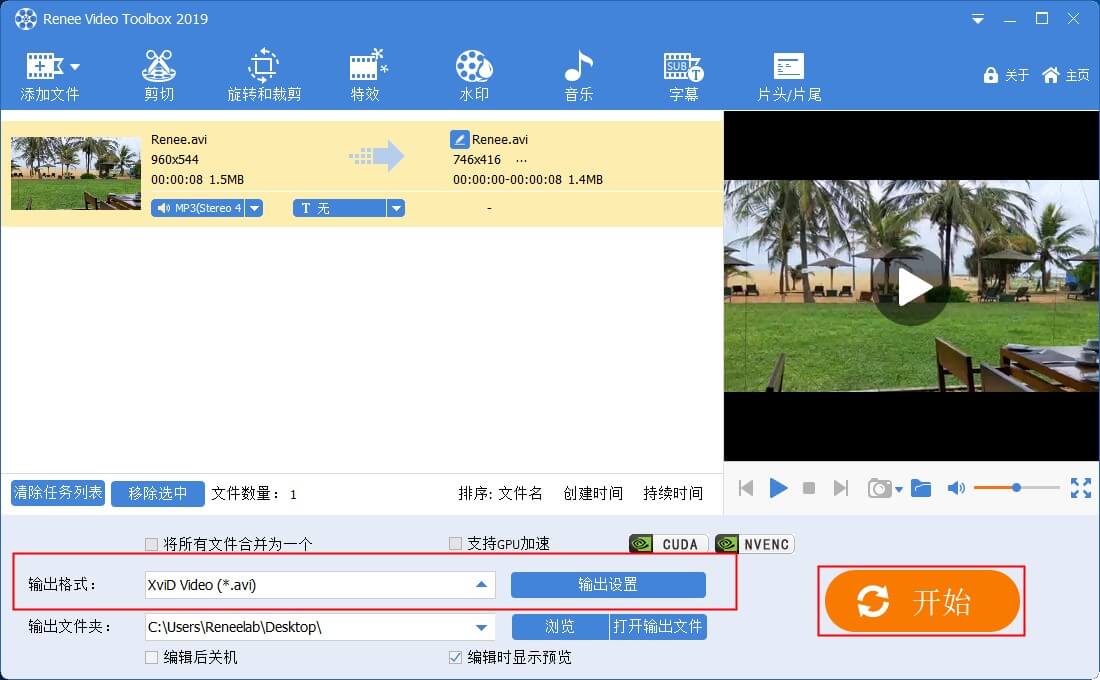






 粤公网安备 44070302000281号
粤公网安备 44070302000281号
